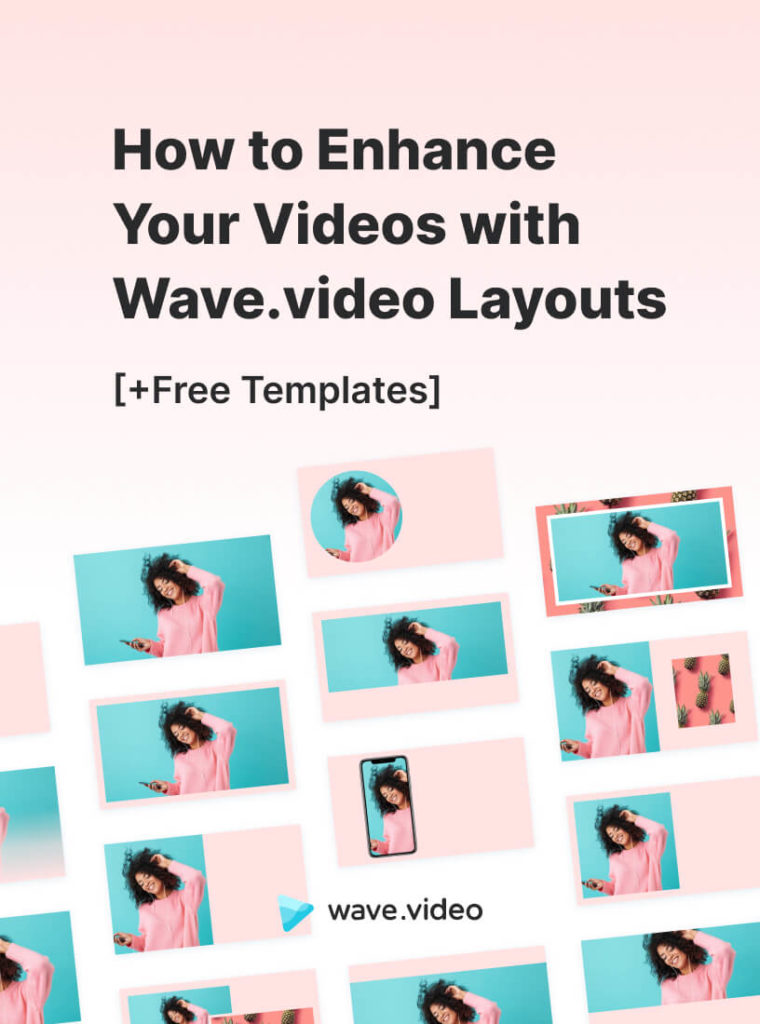Comment améliorer vos vidéos avec les mises en page de Wave.video [+Modèles gratuits].
![Comment améliorer vos vidéos avec les mises en page de Wave.video [+Modèles gratuits].](/blog/wp-content/uploads/2020/04/How-to-Enhance-Your-Videos-with-Wave.video-Layouts-Free-Templates-1-650x300.jpg)
Ce n'est un secret pour personne : la vidéo est en train d'envahir le paysage numérique. La concurrence pour attirer l'attention des utilisateurs est plus féroce que jamais.
Les créateurs sont constamment à la recherche de nouveaux moyens d'améliorer leurs vidéos et de les rendre plus attrayantes, plus accrocheuses et plus uniques. Et ce n'est pas une tâche facile, surtout pour les créateurs de vidéos non professionnels.
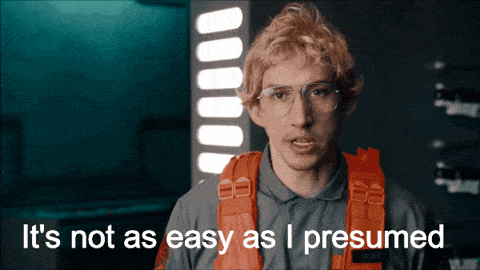
Chez Wave.video, nous comprenons ce problème. Pour aider nos utilisateurs à faire ressortir leurs vidéos avec moins d'efforts, nous avons introduit une toute nouvelle fonctionnalité disponible dans l'éditeur - Wave.video layouts.
Dans cet article, j'expliquerai comment fonctionne exactement cette fonctionnalité et je décrirai les avantages de l'utilisation des mises en page dans votre processus de création vidéo. C'est parti !
Qu'est-ce qu'une mise en page vidéo?
Pour simplifier, les mises en page sont des façons différentes d'afficher des images et des clips sur les vidéos. Les mises en page de Wave.video comprennent des collages, des cadres, des dégradés de couleurs, des bordures et d'autres éléments visuels qui améliorent l'aspect et la convivialité de vos vidéos.
Les mises en page permettent non seulement d'ajouter de la variété à votre contenu, mais aussi de rendre les vidéos plus professionnelles et plus soignées. De plus, chaque mise en page Wave.video est optimisée pour plusieurs formats de médias sociaux. Peu importe que vous créiez une vidéo YouTube, une Story Instagram ou une couverture Facebook - les vidéos avec des mises en page seront magnifiques sur chaque plateforme.
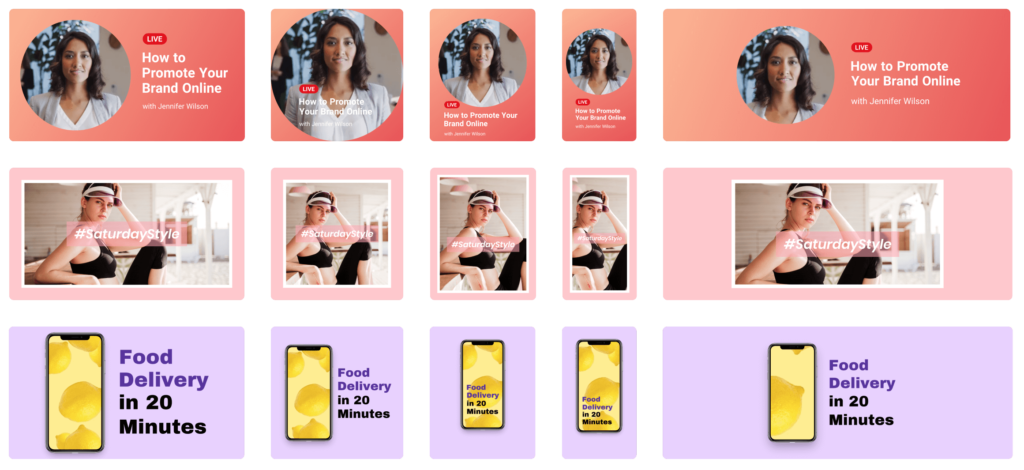
En outre, les mises en page sont très utiles lorsqu'il s'agit de réutiliser et de distribuer du contenu. Vous pouvez facilement transformer un seul élément de contenu en plusieurs vidéos en modifiant simplement la mise en page et la couleur d'arrière-plan. Cela vous permettra de le publier plusieurs fois sans vous répéter.
Pour en savoir plus sur les mises en page Wave.video, regardez l'enregistrement d'une présentation en direct par notre Chief Visionary Officer, Kate Skavish :
Comment utiliser les mises en page vidéo ?
Pour essayer les mises en page de Wave.video, suivez les instructions suivantes, étape par étape :
Étape 1. Tout d'abord, ouvrez l'éditeur et passez à l'étape Dispositions.
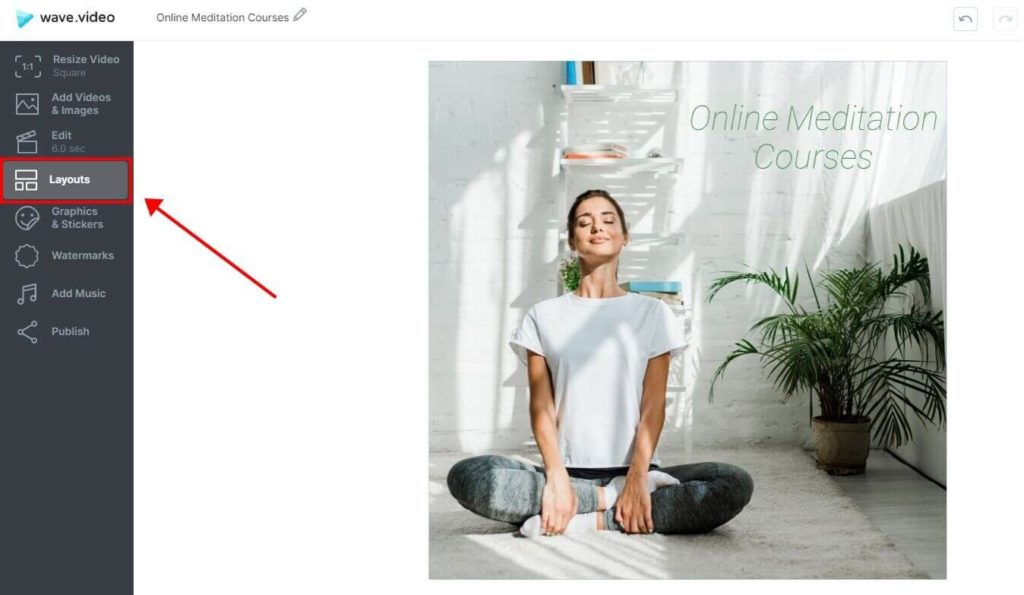
Note : Si vous n'êtes pas encore un utilisateur de Wave.video, assurez-vous de vous inscrire ici.
Étape 2. Dans la partie droite de l'écran, sélectionnez la mise en page de votre choix et cliquez dessus pour l'appliquer.
Étape 3. Activez ou désactivez l'animation d'introduction en cochant la case Animation d'introduction au-dessus du menu des présentations.
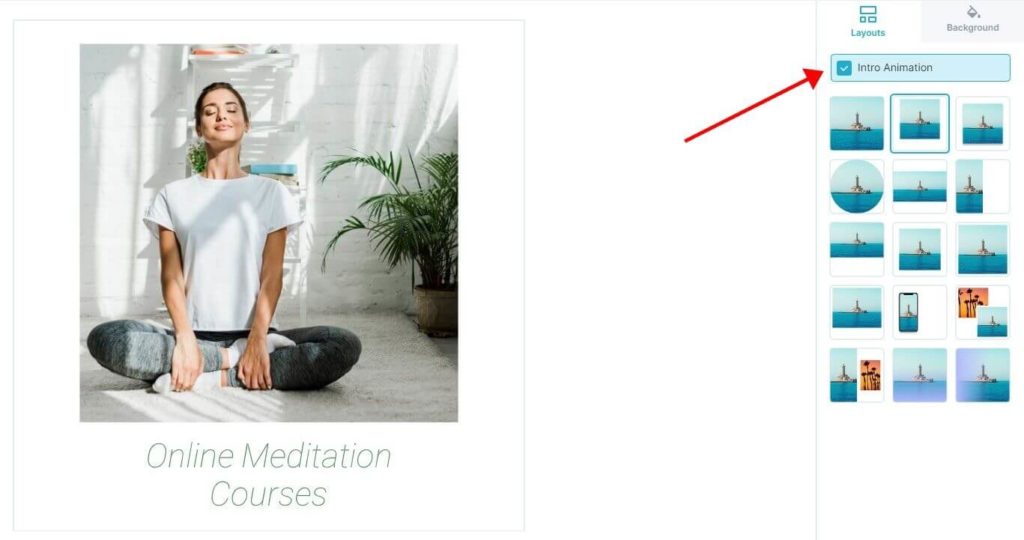
Étape 4. Ouvrez l'onglet Arrière-plan pour changer la couleur de l'arrière-plan de la mise en page. Vous pouvez choisir la couleur manuellement ou en choisir une parmi les Couleurs du projet proposées par le réalisateur de la vidéo.
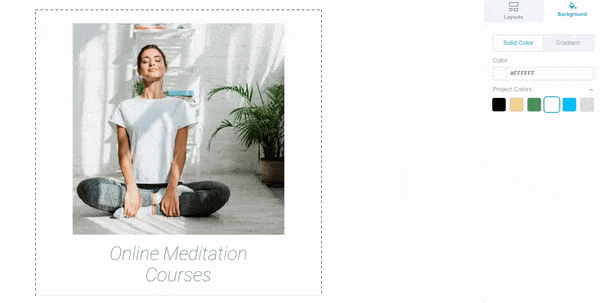
Comment puis-je améliorer mes vidéos avec des mises en page ?
Comme je l'ai déjà mentionné, les mises en page vidéo donnent à vos vidéos un aspect plus raffiné et plus professionnel. Maintenant, soyons plus précis et examinons les différents cas d'utilisation des mises en page.
Présenter deux visuels à la fois
Avec l'une des mises en page de collage, vous pouvez facilement présenter deux images ou clips vidéo à l'écran en même temps. Lorsque vous utilisez cette mise en page, veillez à ce que les visuels se complètent en termes de couleur, de style et de qualité.
Nouveau : Depuis la dernière mise à jour, les mises en page de Wave.video sont devenues dynamiques et encore plus personnalisables ! Cela signifie que vous pouvez faire glisser et déposer les visuels à l'intérieur de vos collages n'importe où sur la toile, ainsi que les zoomer et les dézoomer. Il n'a jamais été aussi facile de rendre vos collages vidéo uniques !
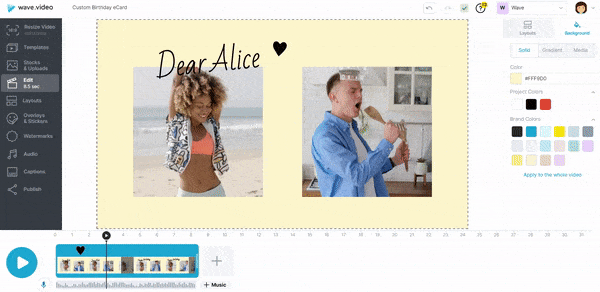
Ajouter du texte à la vidéo
L'ajout de texte à une vidéo est un excellent moyen de rendre votre contenu vidéo attrayant et accessible à un plus grand nombre de spectateurs. Les mises en page vidéo permettent de placer du texte sur la vidéo sans obstruer les éléments visuels clés de votre vidéo.
Ajouter un cadre d'appareil
Si vous souhaitez mettre l'accent sur le fait que votre service ou votre produit est disponible sur des appareils mobiles, cette mise en page est votre meilleur choix. Utilisez-la pour insérer des photos, des clips vidéo ou des captures d'écran dans une maquette virtuelle de téléphone portable.
Marquez facilement vos vidéos
L'image de marque est un élément essentiel du marketing vidéo. Elle aide les spectateurs à identifier vos vidéos au premier coup d'œil et à se familiariser avec votre entreprise.
Les mises en page peuvent contribuer à donner une image de marque à vos vidéos et à les rendre plus reconnaissables. L'un des moyens les plus simples consiste à utiliser la couleur de votre marque comme couleur d 'arrière-plan de la mise en page choisie.
À vous de jouer
Avez-vous l'intention d'utiliser les mises en page Wave.video pour créer vos propres chefs-d'œuvre vidéo ? Quelles sont vos préférées ? N'hésitez pas à les partager dans les commentaires ci-dessous !